Search Tools
![]()
![]()
Recherchez des outils et des fonctions personnalisées lors de l'utilisation d'un Atelier des pièces ou d'un Assemblage.
Raccourci : alt/opt+c
![]()
Dans Onshape, vous pouvez rechercher des outils et des fonctions personnalisées dans la barre d'outils chaque fois que vous vous trouvez dans un Atelier des pièces ou un assemblage.
Pour commencer votre recherche, cliquez sur le bouton Rechercher des outils (illustré ci-dessus) situé à droite de la barre d'outils en haut de la page. La boîte de dialogue Rechercher des outils s'ouvre :
![]()
Si vous n'avez pas d'outils ou de fonctions récemment utilisés, votre boîte de dialogue Outils de recherche s'affiche comme ci-dessus. Commencez à saisir un mot ou une phrase dans la barre de recherche pour obtenir des résultats. Au fur et à mesure que vous tapez, Onshape fournit des suggestions et des résultats pour votre recherche sur le côté gauche de la boîte de dialogue, y compris des fonctions personnalisées dont la qualité a été validée par Onshape. Passez la souris au-dessus d'un outil ou d'une fonction pour voir sa description dans la partie droite de la boîte de dialogue :
![]()
Cliquez sur un outil ou une fonction dans le côté gauche de la boîte de dialogue pour commencer à l'utiliser.
Les outils ou fonctions qui ont été supprimés de la barre d'outils apparaîtront toujours dans les résultats de recherche dans la section Supprimé de la barre d'outils de la boîte de dialogue. Vous pouvez toujours cliquer sur une fonction ou un outil supprimé pour commencer à l'utiliser.
Dans le coin inférieur droit de la boîte de dialogue Rechercher des outils, vous avez la possibilité de cocher ou de décocher l'outil Mettre en surbrillance dans l'option de barre d'outils (illustré ci-dessus en bleu). Lorsque cette case est cochée, l'outil ou la fonction sur lequel ou laquelle vous passez la souris dans la boîte de dialogue Rechercher des outils apparaît en surbrillance dans la barre d'outils :
![]()
Pour effacer votre recherche, cliquez sur le x dans le coin supérieur droit de la boîte de dialogue.
Cliquez sur ![]() ou appuyez la touche Echap de votre clavier pour fermer la boîte de dialogue des outils de recherche. La boîte de dialogue se ferme également lorsque vous sélectionnez un outil dans la barre d'outils.
ou appuyez la touche Echap de votre clavier pour fermer la boîte de dialogue des outils de recherche. La boîte de dialogue se ferme également lorsque vous sélectionnez un outil dans la barre d'outils.
Pour masquer la fonctionnalité Rechercher des outils, cliquez avec le bouton droit n'importe où dans la barre d'outils pour ouvrir un menu déroulant :
![]()
Cliquez sur Masquer « Outils de recherche » et le bouton Outils de recherche disparaît. Cliquez à nouveau avec le bouton droit dans la barre d'outils et cliquez sur Afficher « Outils de recherche » pour remplacer le bouton.
Sur les plateformes iOS, la recherche est disponible dans le menu Outils, en haut à droite :
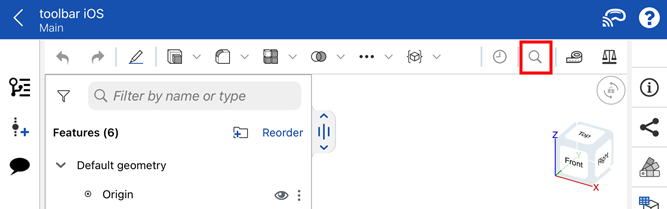
Lorsque vous commencez à taper, les outils filtrent pour correspondre à la chaîne :
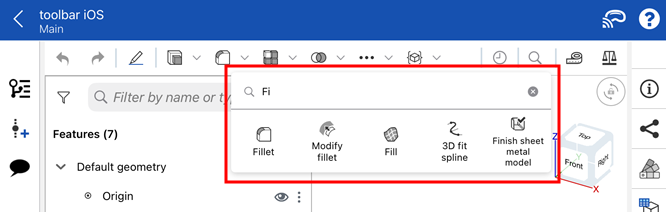
Pour sélectionner un outil, touchez son icône. Pour supprimer la barre de recherche, touchez Annuler (![]() ).
).